因工作需要得制作出岩石字,不过使用怎么制作呢?接下来就是小编讲解的使用photoshop制作出岩石字的操作方法。
创建一个新的文档大小的1440 px * 720 px和黑色背景。使用云笔刷,在画布涂抹。您可以选择您喜欢的任何云笔刷,效果如下。

岩石结构加载到Photoshop并选择岩石的顶端

选择复制并粘贴到我们的文档,调整大小和方向。
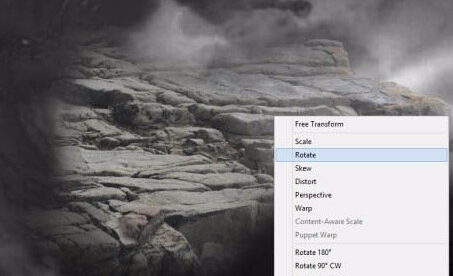
用软橡皮擦除边缘的岩石,因此混合到云背景。

写上文本在这一步。使用您喜欢的任何字体,添加到我们的文档

使用粉笔擦橡皮擦,去除部分岩石结构
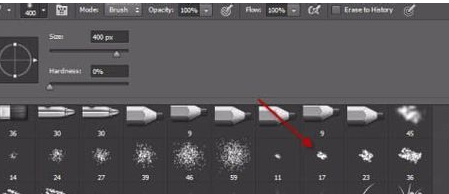
重复以上过程,添加另一个岩石,再一次我们使用粉笔刷去除部分的结构。
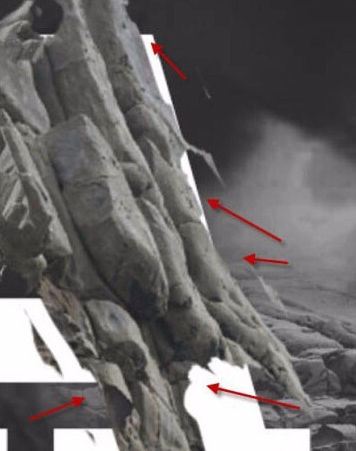
我们将创造神秘的能量流在这一步。河素材图像加载到Photoshop和选择选区内容

重复上述过程,并添加更多的能量效应在画布上

最终效果:

上文就是使用photoshop制作出岩石字的操作方法,你们都学会了吗?
 天极下载
天极下载






























































